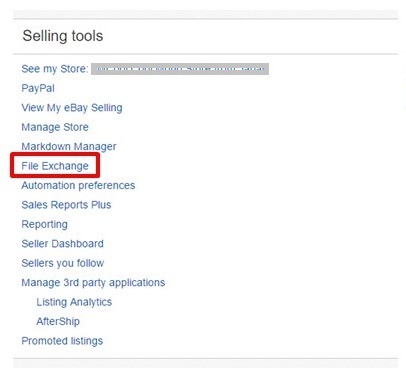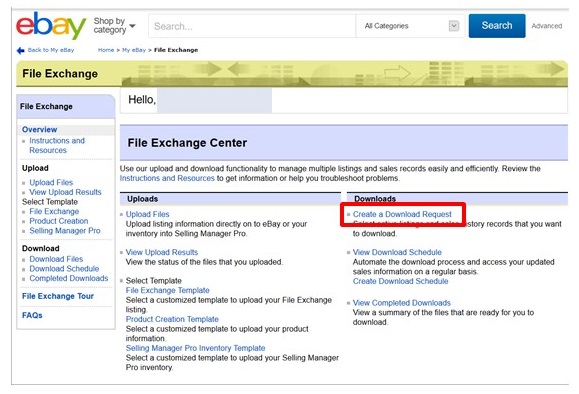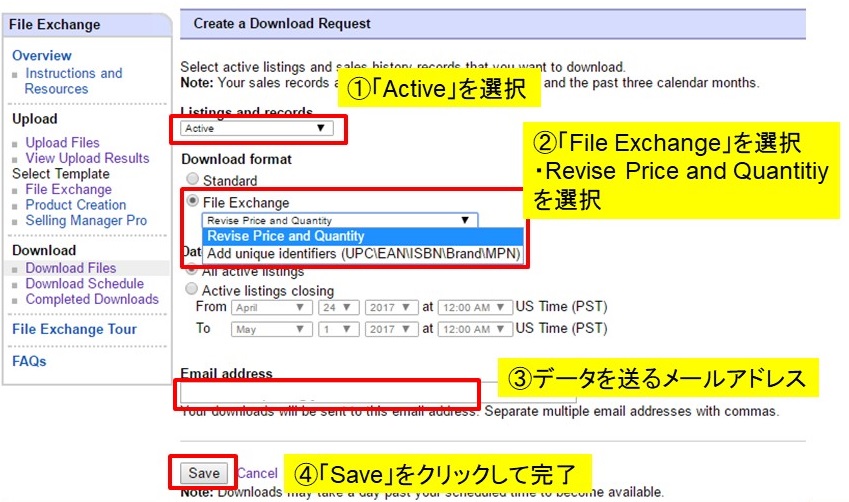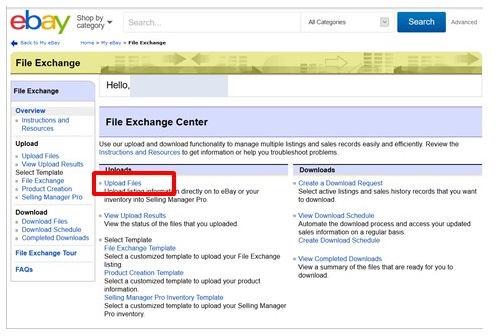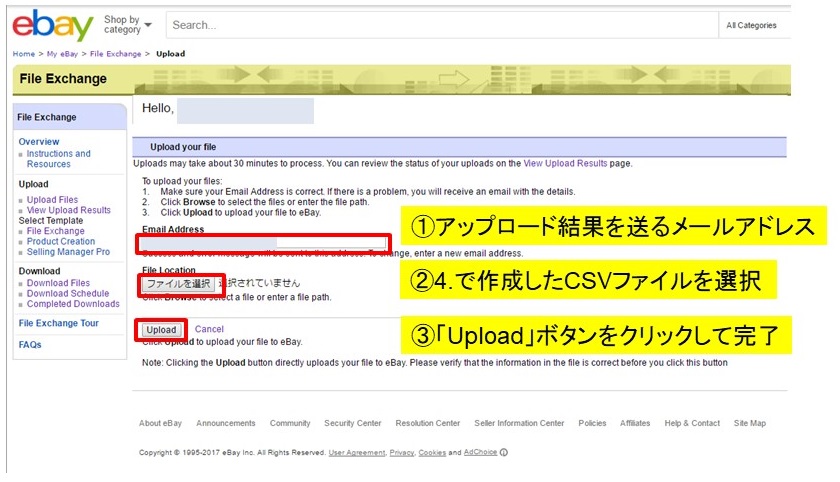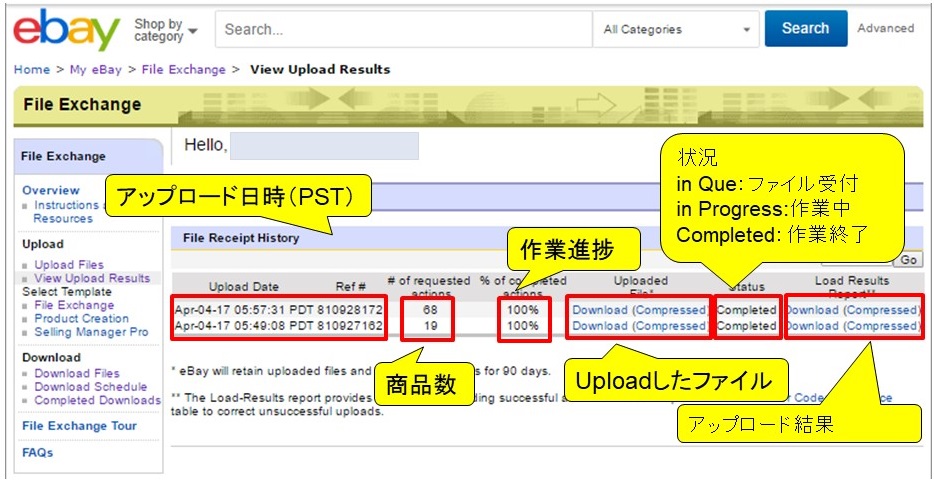前回、eBay(イーベイ)のFile Exchange(ファイル・エクスチェンジ)を使い始めるキッカケとして、再出品機能の使い方を紹介しました。
”http://e-shikumi-labo.com/26052017/1530.html″再出品機能の次に手をつけやすく、時短・販売への効果が大きいのが修正(Revise)機能です。ここでは、File Exchangeの修正(Revise)機能が役に立つ場面と実際の使い方を紹介します。
File Exchangeの修正(Revise)機能が役立つ場面
eBay FileExchangeの修正(Revise)機能の使い方・活用方法
(1)価格改定
①いくらでeBayへ出品すべきかわからない商品
中古品・レア商品を取り扱っていると、eBayへの出品価格に悩むことが多いです。ライバルと比べてと言っても、ライバルがいない・ひとつひとつのコンディションが異なる中古商品の場合、結局は出品して、バイヤーからの反応を見る必要があります。
②為替が大幅に変動した時
為替が大幅に変動した際に、赤字出品を避けるため、もしくは売れやすくするよう利幅を調整するために価格を改定する必要があります。為替はすべての商品に影響を及ぼすため、一括してeBayの出品価格を変更することができるFile ExchangeのRevise機能は効果的です。
③仕入れ価格が変動した時
無在庫販売を行っていると、仕入れ価格がこまめに変動する商品を取り扱うことがあります。そのような商品を取り扱う場合には、仕入れ元の在庫状況・商品価格をチェックするツールとFile ExchangeのRevise機能を組み合わせて、一括でeBayの出品価格を変更するツールが必須となります。
(2)タイトル修正変更
①タイトルミス訂正
まとめて商品を出品したら、タイトルの単語のスペルを間違えてしまったという場合、File ExchangeのRevise機能を使って商品のタイトルを一括で修正することが可能です。
②キーワード追加
特定の商品について、見てくれる人が少ない場合、eBay内のライバル商品と商品タイトルを比べます。誤記・見落としていたキーワードがあった場合、そのキーワードをFile ExchangeのRevise機能を使って一括して追加することができます。
(3)販売数量変更
eBayでは、販売実績がある商品を上位表示する傾向があります。従って、通常の新品商品であれば、販売数量を複数個に設定することで、売上を増やすことができる可能性があります。販売在庫が減ってきた商品チェックして、一括で在庫数を増やすことが可能です。
(4)ItemSpecific追加
イーベイのSEO対策(BestMatch対策)の一つにItem Specificsの充実というものがあります。しかし、分かっていても結構面倒です。そこで、ファイル・エクスチェンジの出番。類似商品のItem Specificsを一括で修正することができます。
(5)商品詳細(Item Specifics)変更
同じ出品テンプレートを使って、大量に類似商品を出品していると、出品テンプレートに誤記があり、すべて修正が必要な場合があります。このような場合、商品詳細(Item Specifics)を一括で修正することが可能です。
具体的な手順を見ていきましょう。
1.出品中(Active)データの取得
Seller Hubから出品中の商品(Active Listing)のリストを取得します。
(1)Seller Hubの右下にあるSelling Tool内のFile Exchangeをクリック
File Exchange
(2)File Exchange Centerのページにある「Create a Download Request」をクリック
(3)Create a Download RequestのページでActiveデータをダウンロード
(4)しばらくすると指定したメールアドレス宛に「Active Listings Download Request Completed」というタイトルでメールが届きます。そのメール内のリンクをクリックすれば、出品中(Active)データがCSV形式でダウンロードできます。
2.データの編集
ダウンロードしたCSVファイルをExcel等の表計算ソフトを使って修正します。
どんな修正でも必要な項目は
・Action・・・どんな作業を行うか?(修正の場合には、「Revise」)
・ItemID・・・イーベイが自動採番する出品商品のID
の2つです。
あとは、修正する項目を追加します。
・Price・・・商品価格
・Title・・・商品タイトル
・Quantity・・・数量
・Description・・・商品詳細
○「Item Specifics」の修正について
項目名は、「C:(Item Specific Name)」という形になります。
(例)
UPC・・・「C:UPC」
MPN・・・「C:MPN」
Brand・・・「C:Brand」
Item Specificsの修正について2つの注意事項があります。
(1)項目は、カテゴリによって異なる
Item Specificsの内容は、当然、一つ一つ出品した時と同じです。従って、商品カテゴリ毎に内容は異なります。修正作業は、同一カテゴリ毎に行う必要があります。
(2)項目追加の際は、既設定の項目も記載する必要あり
ファイル・エクスチェンジでItem Specificsを修正する場合、修正前に設定されている項目はすべてリセットされます。従って、項目を追加・修正する場合には、すでに設定されている項目についても、記入する必要があります。
3.CSVファイルアップロード
2.で作成したCSVファイルをアップロードします。
(1)File Exchange Centerのページにある「Upload Files」をクリック
(2)File Exchange Centerのページにある「Upload Files」をクリック
(3)アップロード状況の確認
①ファイル・エクスチェンジにファイルが登録されると、「eBay File Exchange Upload Successful」というタイトルのメールが届きます。(この時点では、アップロードを受け付けただけ)
②「View Upload Results」というページを見ると出品の進捗がわかります。
(補足)View Upload Resultsページについて
(4)状態が「Completed」になったからと言って、正常に出品されたとは限りません。Seller Hubやメール等で正しく再出品されたか確認する必要があります。 出品されていないようであれば、アップロード結果をダウンロードして中身を確認して下さい。
4.もっと便利に使いたい方のために・・・
ファイル・エクスチェンジ機能をフル活用するには在庫管理表などと連携しながら、もっとファイル・エクスチェンジ機能をお手軽に使えるツールを作成中です。
まだ、使ったことがない方でも使うことができるようにしたつもりです。ぜひ御覧ください。